안녕하세요 😉
유유자적한 개발자 유로띠 입니다 😀

👏👏👏👏
이번 포스팅에서는
✅ MacOS에서 MongoDB 설치하기
✅ 설치 중 발생되는 에러
✅ MongoDB 실행 및 접속
에 대해서 알아보겠습니다
MacOS에서 MongoDB 설치하기
설치하는 방법은 공식 문서를 참고하였습니다.
Install MongoDB Community Edition on macOS — MongoDB Manual
Docs Home → MongoDB Manual MongoDB AtlasMongoDB Atlas is a hosted MongoDB service option in the cloud which requires no installation overhead and offers a free tier to get started.Use this tutorial to install MongoDB 6.0 Community Edition on macOS using
www.mongodb.com
✅ Xcode 설치하기
Xcode를 설치합니다. 설치에 필요한 Xcode 버전은 14.1 이상입니다.
xcode-select --install
✅ tap 추가하기
home brew tap을 추가합니다.
brew tap mongodb/brew
✅ MongoDB 설치하기
버전에 맞게 설치를 진행합니다.
brew install mongodb-community@6.0
Mac M1인 경우 arch -arm64를 추가하시면 됩니다.
버전을 명시하지 않으면 최신 버전으로 설치됩니다.
arch -arm64 brew install mongodb-community

설치 중 발생되는 에러
✅ Xcode error
xcode 버전이 14.0.1 이하인 경우 다음과 같은 에러가 발생됩니다. 🤣
이 경우 xcode를 update를 해야 합니다.
Error: Your Xcode(14.0.1) is too outdated.
Please update to Xcode 14.1 (or delete it).
📍 참고로 저 같은 경우에는 기존 xcode를 삭제하지 않고 설치했더니 xcode가 2개가 되어 계속 위와 같은 에러가 발생되었습니다.
그래서 기존 xcode를 삭제한 후에 설치하기를 권장합니다.
✅ 기존 Xcode 삭제
기존 xcode 삭제 방법입니다.
CommandLineTools를 삭제합니다.
sudo rm -rf /Library/Developer/CommandLineTools
이후 재설치를 진행합니다.
xcode-select --install
올바르게 설치가 되었는지 버전을 확인해 봅니다.
✅ Xcode 버전 확인
상단에 이 Mac에 관하여 -> 추가 정보 -> 하단의 시스템 리포트.. 를 선택합니다.
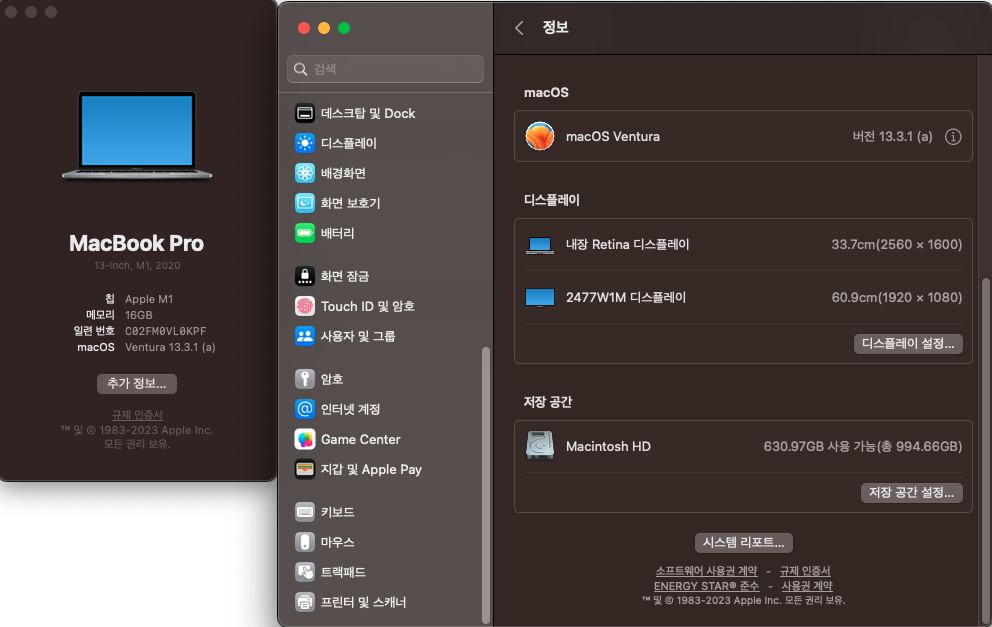
하단의 소프트웨어 -> 개발자 를 선택하면 Xcode의 버전을 확인할 수 있습니다.

MongoDB 실행 및 접속
✅ mongodb 실행/중지
brew services 명령어를 이용하여 실행/중지가 가능합니다.
brew services start mongodb-communitybrew services stop mongodb-community
mongodb가 실행되었는지 확인합니다.
brew services list
✅ mongodb 접속
mongosh 명령어를 통해 mongodb에 접속합니다.
기본 port는 27017입니다.
초기에는 user, password가 없어서 바로 접속 가능합니다.
mongosh --port 27017
정상적으로 접속되는 것을 확인할 수 있습니다.

'Programming > mongoDB' 카테고리의 다른 글
| MongoDB에서 nGram 사용하기(fts, search index) (0) | 2023.07.08 |
|---|---|
| [mongoDB] mongoose 게시판 만들기 - query (0) | 2019.10.16 |
| mongoose 자동 증가(auto increment) (1) | 2019.10.16 |
| node.js - mongoDB 연동 (0) | 2019.10.15 |
| mongoDB 설치 (0) | 2019.10.15 |
